WhatsApp es uno de los mejores servicios de mensajería disponibles en todas las plataformas. Una de sus características más útiles es que realiza una copia de seguridad de todo el historial de chat en Google Drive, incluidas fotos y videos, lo que facilita la reinstalación en nuevos dispositivos. Ahora, WhatsApp hace lo mismo en iOS, pero usa iCloud para almacenar mensajes, fotos y videos. Desafortunadamente, esto significaba que no había una forma suficiente de transferir el historial de mensajes de una plataforma a otra, por lo que si cambiaban de iOS a Android, o viceversa, los usuarios tenían que empezar desde cero. Si bien pocos servicios afirman transferir datos de iOS a Android, no son confiables. Afortunadamente, WhatsApp aborda este problema con su utilidad de migración para que pueda mover datos de iOS a Android fácilmente. Así es como puede aprovechar esta útil función.
Elegibilidad del dispositivo de la herramienta de migración de WhatsApp
La herramienta de migración de WhatsApp está disponible en los teléfonos Samsung de forma predeterminada y utiliza
interruptor inteligente para migrar los datos. La capacidad de hacerlo también se está extendiendo a los píxeles, siempre que estén activados. androide 12. Google aclaró que todos los dispositivos Android que se inicien con Android 12 podrían usar la herramienta de migración.Entonces, por ahora, la lista de dispositivos elegibles para esta función incluye teléfonos Samsung y Pixels con Android 12. A medida que más dispositivos cambien a Android 12, deberían poder usar la herramienta de migración.
En cuanto a la utilidad en sí, WhatsApp señala que le permite mover todo su historial de chat de una sola vez. incluyendo fotos y conversaciones, y que ha trabajado con los fabricantes de dispositivos para permitir la característica:
WhatsApp presenta la capacidad de mover todo su historial de chat de WhatsApp, incluidas las notas de voz, fotos y conversaciones, de forma transparente y segura si elige cambiar el funcionamiento móvil sistemas La característica significa que las personas podrán cambiar entre las plataformas de su elección y llevar consigo su historial de WhatsApp.
Esta ha sido una de nuestras funciones más solicitadas por los usuarios durante años, y trabajamos junto con los fabricantes de sistemas operativos y dispositivos para resolverla.
Cómo transferir tu historial de mensajes de WhatsApp de iPhone a Android
estoy usando el Galaxy S21 FE y el iPhone 13 Pro Max para esta guía, pero funcionará cualquier combinación de dispositivos de las dos marcas. La herramienta de migración se basa en mover datos fuera de línea debido a las diferencias inherentes en cómo almacena WhatsApp Android e iOS, la herramienta de migración se basa en mover datos fuera de línea: deberá conectar los dos dispositivos a través de un cable.
Antes de comenzar, esto es lo que necesita:
- Un iPhone con la última versión de WhatsApp (versión probada: 2.21.211.2, versión mínima: 2.21.160.17)
- Un teléfono Samsung Galaxy
- Interruptor inteligente de Samsung. Instalado por defecto en todos los teléfonos Samsung
- Cable USB-C a Lightning para conectar ambos dispositivos
Tendrás que restablecer los valores de fábrica de tu dispositivo Android para que funcione la herramienta de migración. Entonces, si acaba de comprar un dispositivo, puede configurar la transferencia de WhatsApp mientras configura su dispositivo por primera vez; pero si ya estás usando Android, tendrás que hacer un restablecimiento de fábrica y usar los datos del iPhone como fuente. Esta es la única forma de que funcione la migración, y tendrá que hacerlo mientras configura el teléfono, ya que la herramienta de migración utiliza el Smart Switch de Samsung.
Asegúrese de que la batería de ambos dispositivos esté al menos al 80 %. De lo contrario, solo recibirá una advertencia sobre la duración insuficiente de la batería y la transferencia no funcionará. Una vez que se restablece el teléfono Android, deberá presionar Iniciar para configurarlo, aceptar los términos legales y conectarse a la red Wi-Fi de tu casa. Después de completar esto, llegamos a la sección donde puede transferir datos desde un iphone
Lo que estamos haciendo aquí es transferir los datos existentes de su iPhone a Android. Aparte de las llamadas, todos los datos, incluidas las fotos, los videos, el audio, los documentos, los contactos e incluso las aplicaciones, migrarán a su teléfono Android. Esto es lo que necesitas hacer:
- En el Copiar aplicaciones y datos página, golpear próximo.
- Ahora llegará a una página que dice Usa tu antiguo dispositivo. Escoger próximo.
-
Al hacerlo, Smart Switch se instalará automáticamente. Ahora conecta el Cable USB-C a Lightning entre su iPhone y su teléfono Android.
 Fuente: Centro de Android
Fuente: Centro de Android - Una vez que Smart Switch esté instalado, accederá a la Seleccione una fuente página. Aquí, elige iPhone/iPad.
- Seleccione Estar de acuerdo continuar.
-
Tu iPhone debería ser detectado automáticamente y verás un Revisa tu iPhone página. Vaya a su iPhone y encontrará un cuadro de diálogo que le pregunta si confía en el dispositivo. Escoger Confianza e ingrese el código de acceso de su iPhone para continuar.
 Fuente: Centro de Android
Fuente: Centro de Android - Ahora, llega a una pantalla que le permite seleccionar los datos para transferir. Seleccione Todo para transferir todas las fotos, videos, contactos y otros datos de su iPhone a Android.
- Pegar Transferir continuar.
-
Se le pedirá que inicie sesión en su cuenta de Google. Seleccione Registrarse.
 Fuente: Centro de Android
Fuente: Centro de Android - Entra tu cuenta Google detalles y continuar con la instalación. Puede seleccionar qué funciones adicionales le gustaría usar, como hacer una copia de seguridad de los datos con Google Drive, en este punto.
- En la siguiente pantalla, verá un mensaje para instalar aplicaciones desde Play Store. Escoger Instalar en pc Para empezar.
-
Ahora, obtienes un Código QR que te permitirá transferir tu historial de WhatsApp de iPhone a Android. Tendrás que hacer la siguiente parte en tu iPhone.
 Fuente: Centro de Android
Fuente: Centro de Android - Iniciar WhatsApp desde la pantalla de inicio de tu iPhone.
- Ir Ajustes.
-
Seleccione charlas.
 Fuente: Centro de Android
Fuente: Centro de Android - Elija la configuración que dice Mover chats a Android.
- Seleccione Comienzo para iniciar la transferencia.
-
Ahora, verás un Continúa en tu nuevo teléfono mensaje en el iPhone. Esto significa que los datos se están migrando al nuevo teléfono Android y puede continuar con la configuración de ese teléfono. No quites el cable todavía.
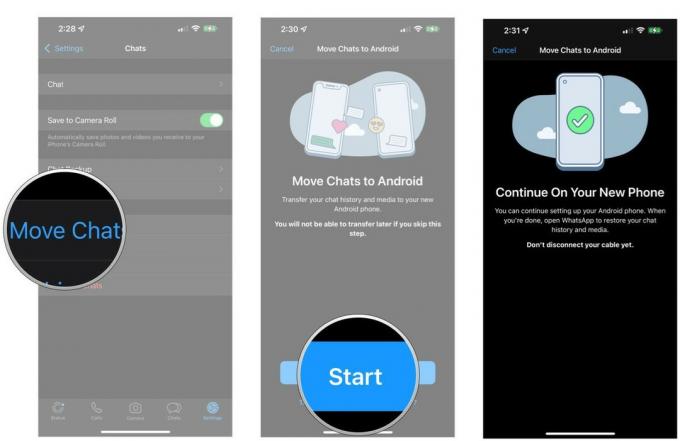 Fuente: Centro de Android
Fuente: Centro de Android - Ahora, estamos de vuelta para continuar con la configuración inicial de tu dispositivo Android. A continuación, puede configurar autenticación biométrica para su teléfono tal como lo haría cuando está configurando un dispositivo desde cero.
- Luego, verá la página del Asistente de Google. Pegar estoy de acuerdo si desea utilizar el Asistente.
-
Ahora, deberías ver un Preparando tu teléfono página. Esto puede tardar unos minutos según su conexión a Internet.
 Fuente: Centro de Android
Fuente: Centro de Android - Después de eso, puede iniciar sesión en su cuenta de Samsung. Seleccione Crear una cuenta si aún no tienes uno.
- Samsung te permite elegir usar gestos o el legado sistema de navegación con botones. Si vienes de un iPhone, te sentirás cómodo con los gestos. Pegar próximo continuar.
-
También puedes elegir si quieres un aplicación de dibujo o use el sistema de iPhone predeterminado donde todas las aplicaciones aparecen en la pantalla de inicio. Haz tu selección y elige próximo.
 Fuente: Centro de Android
Fuente: Centro de Android - Finalmente, elige un Diseño del teclado y golpear próximo.
- Deberías ver un mensaje que dice ya estás listo. Pegar Terminar para finalizar la instalación e ir a la pantalla de inicio.
-
Los datos del iPhone ahora están siendo transferido en segundo plano, después de lo cual Google instalará las aplicaciones desde Play Store.
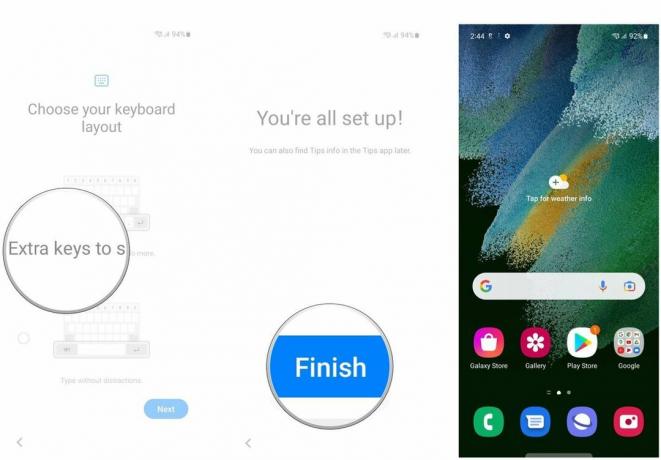 Fuente: Centro de Android
Fuente: Centro de Android
Smart Switch tardará entre 30 minutos y una hora según la cantidad de fotos, videos y otro contenido que se transfiera desde su iPhone. Puede seleccionar la notificación para ver cuánto tiempo llevará la migración.
Una vez que los datos se hayan transferido y Google haya instalado las aplicaciones, deberá iniciar sesión en su cuenta de WhatsApp en su dispositivo Android. Tienes que usar el mismo número de teléfono registrado con la versión iOS de WhatsApp; de lo contrario, la migración no funcionará. Así es como funciona:
- Iniciar sesión en WhatsApp en su dispositivo Android con el mismo número de teléfono que utilizó con iOS. Verás el Importación del historial de conversaciones página tan pronto como inicie sesión. Pegar Comienzo para iniciar la transferencia.
- Verá una barra de progreso que muestra cuánto tiempo llevará la transferencia. Según su historial de chat de WhatsApp, esto puede demorar de 10 a 15 minutos.
- Recibirás un mensaje una vez que se complete la transferencia. Pegar próximo para terminar la migración.
-
Tendrás que agregar tu nombre y foto de perfil una vez más, y una vez hecho esto, serás llevado a la pantalla de inicio de WhatsApp. Deberías ver todos tus chats de iOS en esta ventana.
 Fuente: Centro de Android
Fuente: Centro de Android
No es fácil cambiar de plataforma en WhatsApp. Tienes que usar los datos de tu iPhone para configurar tu dispositivo Android si quieres hacerlo. Esta es una buena opción si se está mudando de iOS a Android, pero no es ideal si ha usado Android por un tiempo y solo necesita una forma de transferir sus datos de WhatsApp.
¿Puedes transferir tu historial de WhatsApp de Android a iOS?
La herramienta de migración de WhatsApp funciona bien para cambiar de iOS a Android, pero no al revés. Entonces, en este momento, no hay una forma confiable de mover sus datos de WhatsApp desde su teléfono Android existente a un iPhone.
La transferencia de iPhone a Android funciona porque Samsung ya ofrece una manera fácil de mover datos de iOS a un nuevo teléfono Galaxy, y la herramienta de migración de WhatsApp se aprovecha de esa utilidad. No hay una manera fácil de hacer lo mismo de Android a iPhone, por lo que tendrás que empezar desde cero.
En ese sentido, si ha decidido que desea migrar sus datos de un iPhone a Android y aún no ha elegido un teléfono, el Galaxy S21 FE es una gran opción general a considerar. Tiene el potencial de ser uno de los mejores teléfonos Android del año, y eso se debe al hardware robusto que se ofrece combinado con el hecho de que obtienes Android 12 listo para usar.
Independientemente del teléfono que elija, el hecho de que ahora haya una forma oficial de mover su historial de chat de WhatsApp de iOS a Android es un gran problema. Por supuesto, ahora quiero que la función funcione a la inversa, pero eso no parece probable en este momento.
Harish Jonnalagadda
Harish Jonnalagadda es el editor de Asia en Android Central. Modificador de hardware reformado, ahora dedica su tiempo a escribir sobre la revolución tecnológica de la India. Anteriormente, solía reflexionar sobre el sentido de la vida en IBM. Póngase en contacto con él en Twitter en @chunkynerd.
